Error 0xc000007b – Čo to je a ako to opraviť

Zistite, ako opraviť chybu 0xc000007b v našej podrobnej príručke, ktorá sa zaoberá príčinami tohto chybového kódu a zoznamom overených riešení.
Ako Spustiť ako iný používateľ možnosť chýba z menu, keď pravým tlačidlom kliknete na ikonu aplikácie v Microsoft Windows, môžete použiť tieto kroky na jej povolenie.
Povolenie príkazu Runas alebo GUI (možnosť Spustiť ako iný používateľ) umožňuje každému spustiť aplikáciu alebo dávkový súbor ako iný používateľ. Takže ak máte administrátorské poverenia osobného alebo pracovného PC s Windows, môžete spúšťať aplikácie, ktoré potrebujú administrátorské práva. Toto je dôležitá funkcia pre údržbu a podporu Windows PC v práci, škole alebo doma.
Avšak túto funkciu nájdete nedostupnú na väčšine počítačov so systémom Windows, ktoré bežia na Windows 11, 10, 8, 7 atď., a preto Spustiť ako iný používateľ chýba v kontextovom menu po pravom kliknutí. Ak chcete aktivovať túto funkciu buď na údržbu zariadenia, alebo vykonanie administratívnych úloh s povolením IT administrátora vašej organizácie, pokračujte v čítaní.
Obsah
Čo je Spustiť ako v Microsoft Windows PC?
Povedzme, že pracujete ako vývojár softvéru pre Windows. Potrebujete skontrolovať používateľské rozhranie (UI) pre softvér, ktorý vyvíjate s využitím rôznych používateľských profilov z jedného počítača Windows 11. Napríklad Windows PC má rôzne používateľské účty ako Administrátor, Štandardný používateľ, Účet hosťa atď. Taktiež zobrazenie aplikácie by sa mohlo líšiť pre jedného používateľa, ktorý aplikáciu nastavil, a pre iného, ktorý ju ešte nenastavil.
Ako zmeníte zobrazenie tej istej aplikácie z týchto rôznych používateľov vo Windows 11? Používate príkaz Spustiť ako buď v príkazovom riadku, alebo v jeho grafickej verzii (GUI) v aplikácii Windows Prieskumník. Grafická verzia je široko používané Spustiť ako iný používateľ tlačidlo v kontextových menu po pravom kliknutí. Tento príkaz vám umožňuje vykonávať softvérové programy ako rôzni používatelia bez odhlásenia zo svojho relácie alebo prihlásenia s administrátorskými právami. Hoci musíte mať administrátorské práva alebo poverenia používateľských účtov, ktoré chcete použiť bez potreby prechádzať medzi účtami a tým šetriť čas. Funkcia je dostupná iba na operačných systémoch Windows od Windows Vista a novších.
Ako používať Spustiť ako
Windows služba Sekundárne prihlasovanie (príkazový riadok/príkaz Spustiť/syntax PowerShell: seclogon) kontroluje všetky aktivity príkazu Spustiť ako, buď cez príkazové nástroje alebo grafické rozhranie Windows Prieskumník (Spustiť ako iný používateľ tlačidlo). Táto služba umožňuje systému Windows 11 alebo iným moderným operačným systémom Windows spúšťať podporované aplikácie a dávkové súbory s alternatívnymi povereniami používateľských účtov. Takže odborníci a administrátori môžu vytvárať úlohy a procesy Windows s rôznymi bezpečnostnými zásadami.
Prečítajte si tiež: Oprava: Windows 11 sa nedá otvoriť Windows Security
Iné služby nemajú vplyv na Sekundárne prihlasovanie. Taktiež Sekundárne prihlasovanie nemá vplyv na iné služby. Preto, z bezpečnostných dôvodov, môžu IT správcovia vypnúť funkciu Sekundárne prihlasovanie. Ak je táto služba vypnutá vo vašom počítači Windows 11, potom nebudete môcť používať príkaz Spustiť ako ani v termináli, ani cez jeho grafické tlačidlo v kontextovom menu Windows Prieskumníka. Tu je, ako môžete povoliť túto službu, ak máte administrátorské práva na PC:
services.msc

Na vykonanie vyššie uvedených zmien budete potrebovať administrátorské práva. Ak nie ste prihlásení do počítača so systémom Windows z administrátorského účtu, musíte sa odhlásiť a prihlásiť sa pomocou administrátorských poverení.
Teraz, keď viete, ako povoliť funkciu Spustiť ako na vašom počítači so systémom Windows 11 aktivovaním Sekundárneho prihlasovania, musíte sa ďalej naučiť, ako povoliť Spustiť ako iný používateľ na počítači so systémom Windows 11 nižšie.
Ako povoliť Spustiť ako iný používateľ
Nižšie nájdete niekoľko bezproblémových spôsobov, ako používať Spustiť ako iný používateľ v rôznych verziách operačných systémov Windows:
Metóda pravého kliknutia pre Windows 11, 10, 8 a 7
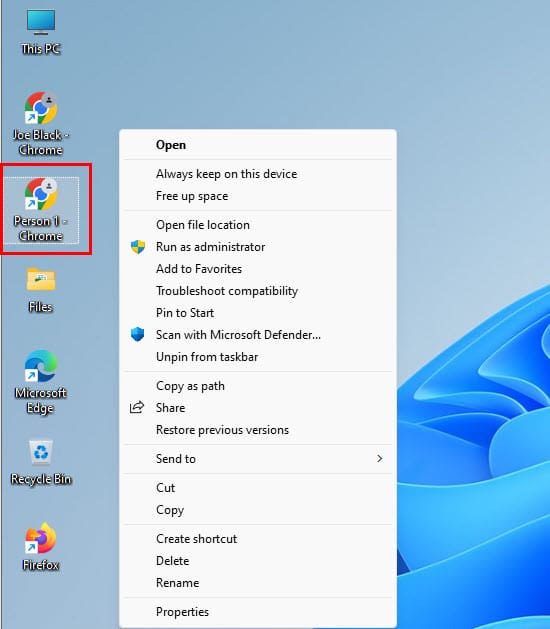
Držte kláves Shift na klávesnici. Potom pravým tlačidlom kliknite na ikonu programu, ktorý chcete spustiť. Toto funguje iba na spúšťacích súboroch aplikácií (.EXE) alebo skratkách na spúšťacie súbory aplikácií.
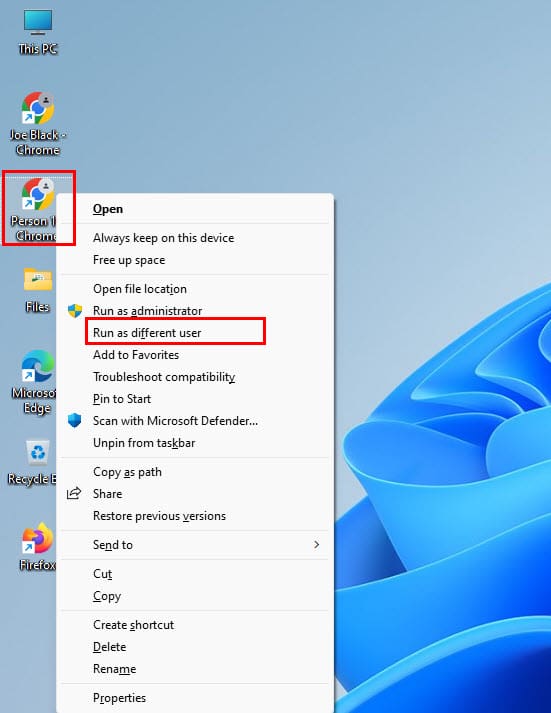
Po kliknutí na možnosť Spustiť ako iný používateľ sa zobrazí výzva na heslo. Tu musíte zadať ID používateľa a heslo na otvorenie aplikácie.
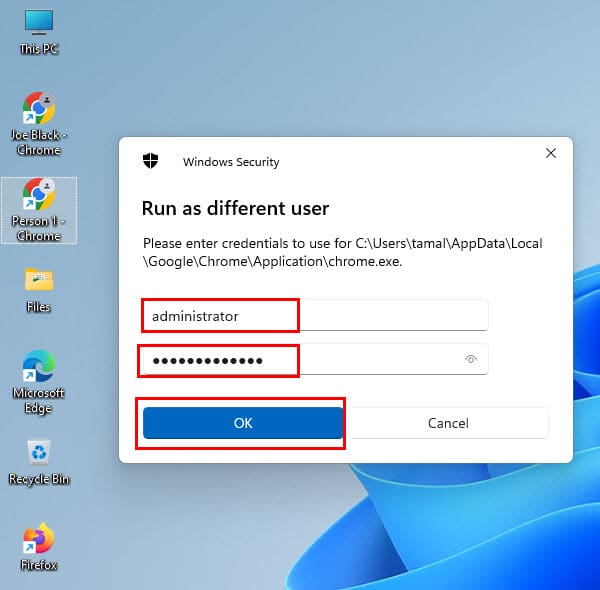
Ak nechcete vykonávať tieto extra kroky a jednoducho chcete, aby sa možnosť Spustiť ako iný používateľ zobrazila v kontextovom menu po pravom kliknutí, môžete nainštalovať ShellRunas v1.02 od Microsoft. Ak používate Windows 11, 10, 8, 7 a Vista, nainštalujte aplikáciu stiahnutím a inštaláciou ShellRunas. ShellRunas je oficiálny nástroj, ktorý poskytol Microsoft. Po nainštalovaní ShellRunas bude táto možnosť k dispozícii vždy, keď pravým kliknete na spustiteľný súbor.
Aktivovať Sekundárne prihlasovanie pre Windows XP a 2000
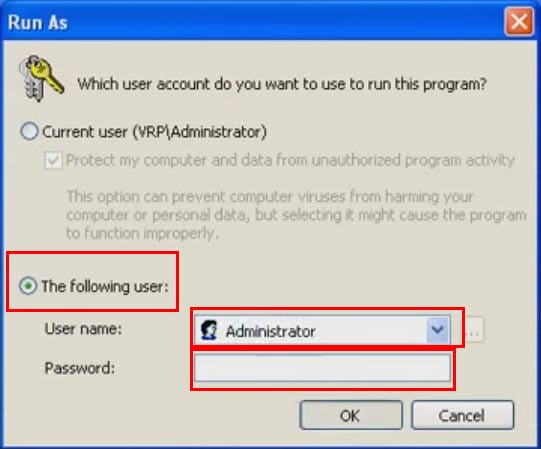
To je všetko! Služba Spustiť ako iný používateľ by teraz mala byť možnosťou, keď pravým tlačidlom kliknete na dávkový súbor, skriptový súbor, spustiteľný súbor aplikácie alebo .exe súbor, atď.
Povoliť Spustiť ako iný používateľ pomocou príkazového riadku
Ak radi používate terminálové nástroje, ako PowerShell alebo príkazový riadok, potom sa vám tiež budú páčiť tieto kroky na otvorenie aplikácie s povereniami iného používateľa pomocou príkazového riadku:
runas /user:USERNAME "CestaKSuboru"
runas /user:"MENO POUŽÍVATEĽA" "CestaKSuboru"
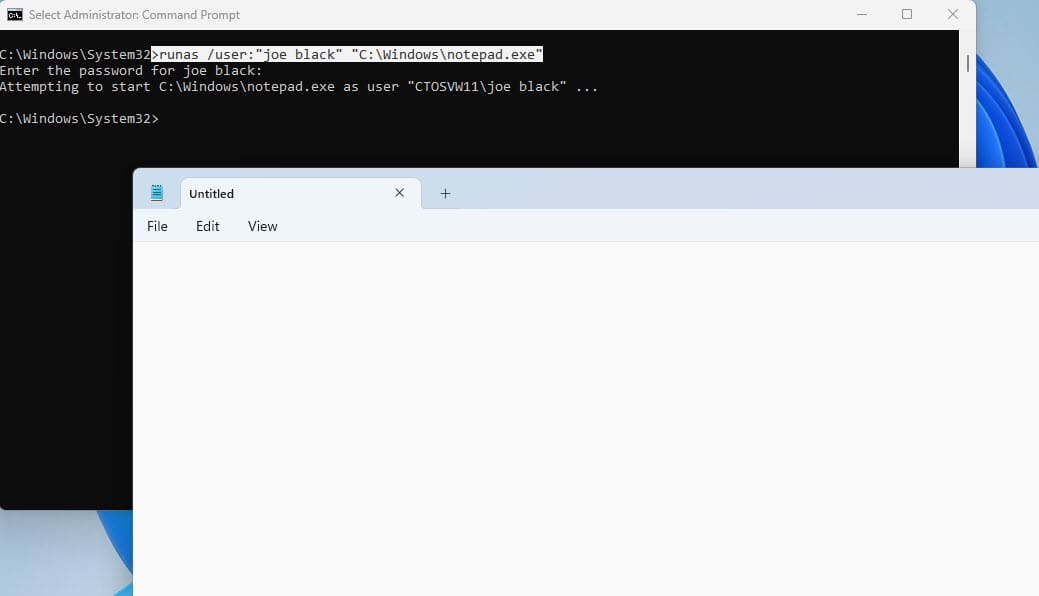
runas /user:"joe black" "C:\Windows\notepad.exe"
runas /user:USERNAME /savecred "CestaKSuboru"
Pridať Spustiť ako iný používateľ do ponuky Štart
Táto metóda funguje pre väčšinu operačných systémov Windows od Windows XP po Windows 11, aby sa povolilo Spustiť ako iný používateľ v aplikáciách ponuky Štart. Tu je, ako sa to robí:
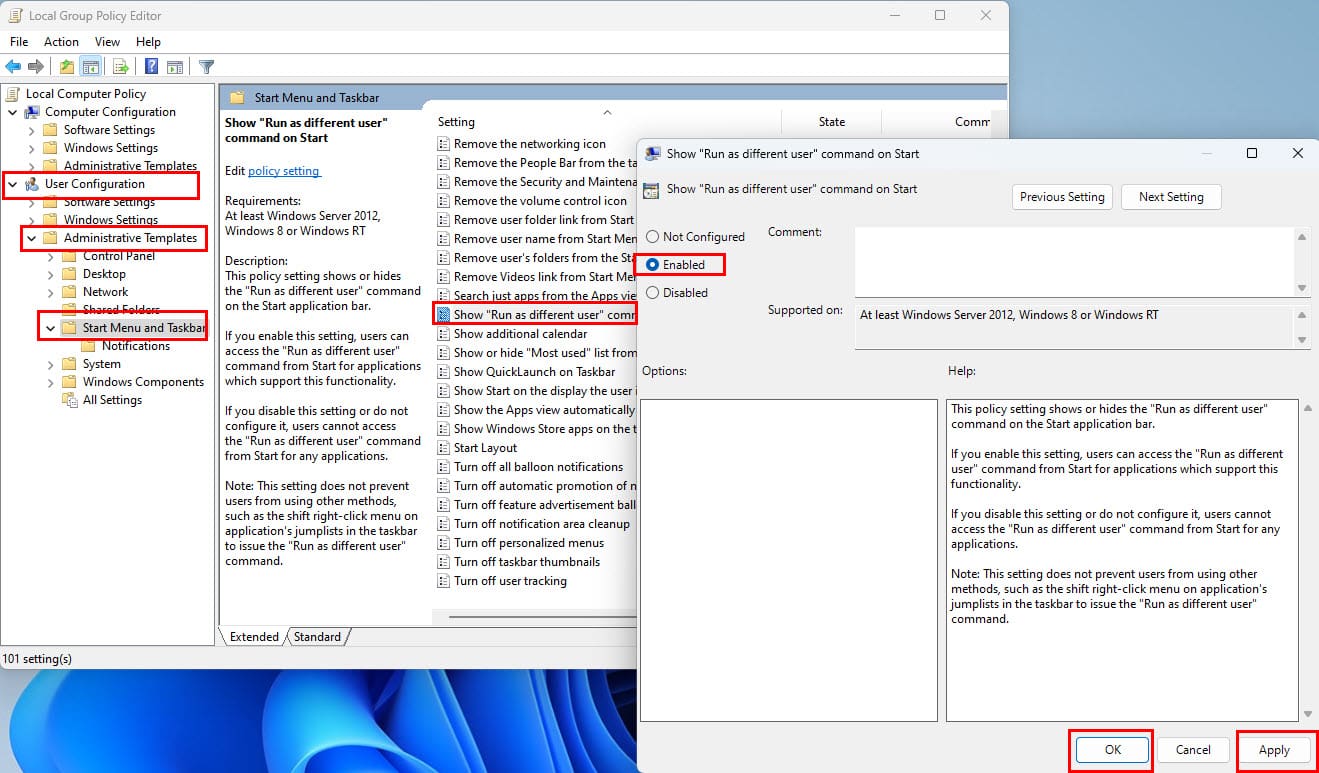
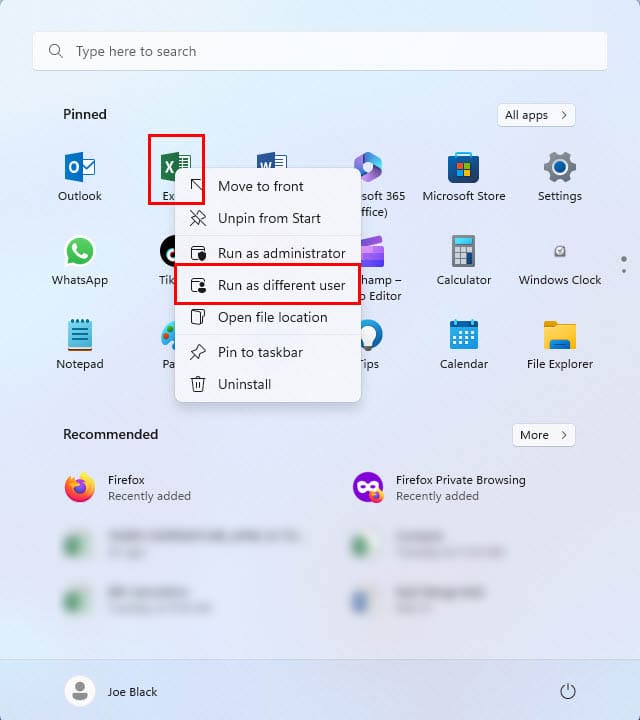
Použiť Spustiť ako iný používateľ pomocou dialógového okna príkazu Spustiť
Namiesto spúšťania príkazu v PowerShell alebo príkazovom riadku môžete spustiť nasledujúci kód v dialógovom okne príkazu Spustiť. Kód Spustiť ako bude fungovať podľa očakávania. Tu je kód, ktorý potrebujete:
runas /user:"joe black" "C:\Windows\notepad.exe"
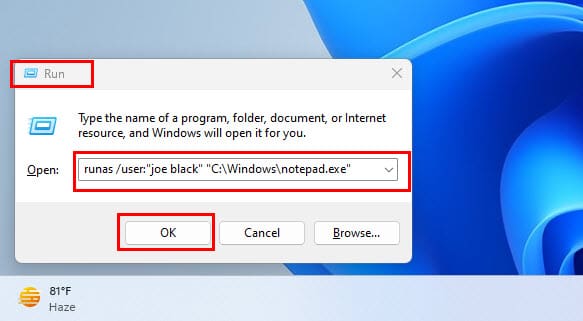
Nezabudnite upraviť premenné, ako sú používateľské meno a cesta k súboru aplikácie. Akonáhle stlačíte Enter, otvorí sa príkazový riadok. Požaduje vás, aby ste zadali heslo pre cieľového používateľa. Zadajte heslo. Nebudete ho vidieť v aplikácii terminálu. Stlačte Enter a cieľová aplikácia sa otvorí pod iným používateľským účtom Windows, ktorý ste vybrali.
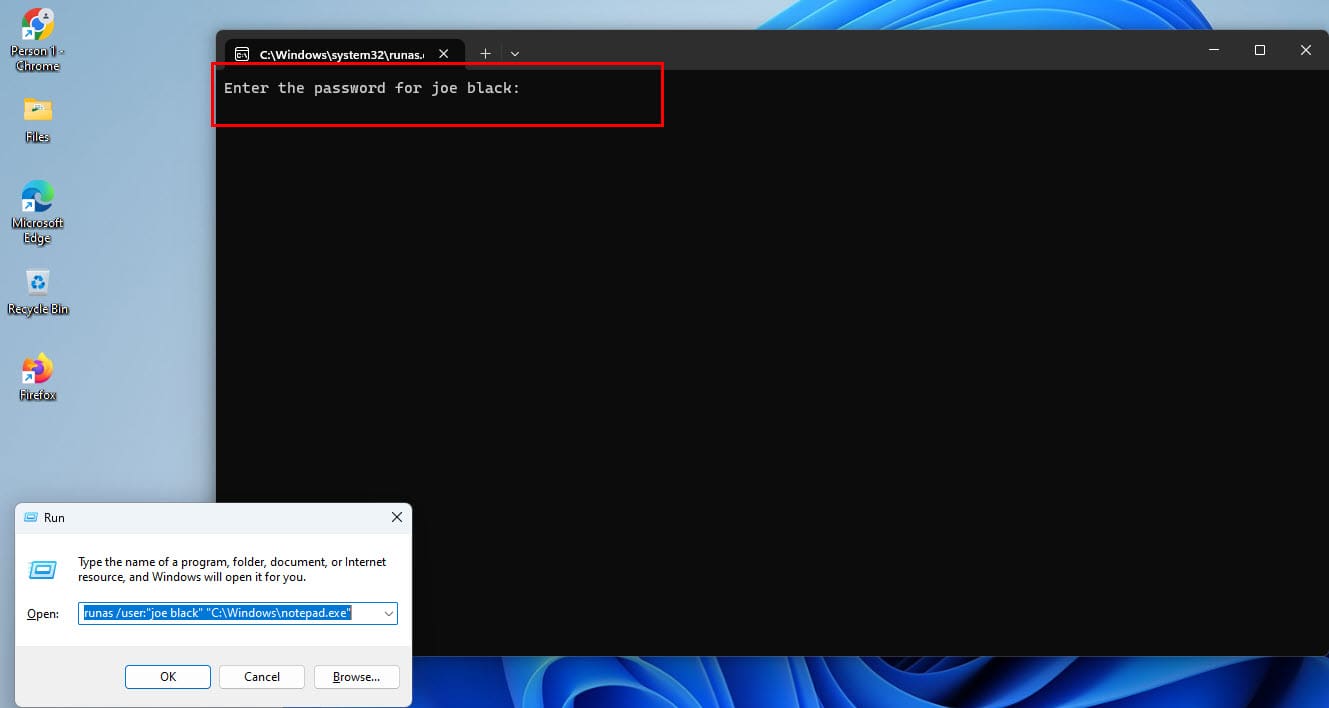
Spustiť ako iný používateľ: Často kladené otázky
Prečo nevidím možnosť “Spustiť ako iný používateľ”, keď vyberiem “Štart” a potom vyberiem aplikáciu vo Windows 8?
Podľa predvolených nastavení táto možnosť nebude fungovať z tlačidla Štart vo Windows 8. Spustite súbor z prieskumníka súborov alebo z plochy. Ak ju chcete v aplikáciách ponuky Štart, postupujte podľa krokov uvedených vyššie v tomto článku.
Existuje nejaký objekt politiky skupiny, ktorý skrýva alebo zobrazuje možnosť “Spustiť ako”?
Áno. Je to Konfigurácia počítača / Administratívne šablóny / Zložky Windows / Užívateľské rozhranie poverenia / Požadovať dôveryhodnú cestu na zadanie poverení. Ak je povolené, možnosť RADU zmizne z kontextového menu. Pri povolení sa vracia.
Povoliť Spustiť ako iný používateľ: Záverečné slová
Toto sú metódy na povolenie Spustiť ako iný používateľ alebo ihneď používať túto funkciu v niekoľkých verziách OS Windows vrátane Windows 11 a Windows 10. Ak poznáte akúkoľvek inú metódu, nezabudnite ju spomenúť v komentároch nižšie, aby ste ukázali svoju odbornosť vo Windows 11.
Ďalej, Windows 10 & 11: Nainštalujte Active Directory používateľov a počítače.
Zistite, ako opraviť chybu 0xc000007b v našej podrobnej príručke, ktorá sa zaoberá príčinami tohto chybového kódu a zoznamom overených riešení.
Ak sa snažíte opraviť kód chyby 0x80860010 na vašom počítači, nájdite tu možné riešenia.
Získajte overené kroky, ako zobraziť históriu prehrávania na Spotify pre webového hráča, Android a Windows webovú aplikáciu.
Ak sa pri použití akéhokoľvek nástroja na odstraňovanie problémov vo Windows zobrazuje chyba "Online Troubleshooting Service je vypnutý", prečítajte si tento článok teraz!
Ako aktivovať alebo deaktívovať šifrovací súborový systém na Microsoft Windows. Objavte rôzne metódy pre Windows 11.
Tento návod vám ukáže, ako môžete vytvoriť skratku na pracovnej ploche Windows, ktorá otvorí príkazový riadok na konkrétnej polohe priečinka.
Defragmentácia PC je nevyhnutná pre jeho dobré fungovanie, ale viete, ako to urobiť manuálne? Defragmentácia PC je nevyhnutná pre jeho dobré fungovanie, ale viete, ako to urobiť manuálne?
Zistite, ako si znova stiahnuť zakúpenú hudbu, filmy, aplikácie alebo knihy na svoje zariadenie Apple iOS z iTunes pomocou histórie nákupov iTunes.
Použite tento návod, aby ste zistili, či má prihlásený používateľ administrátorské práva, alebo sa naučte, kde skontrolovať všetky účty v Microsoft Windows.
V tomto príspevku vám ukážeme dva spôsoby, ako vyčistiť front tlače v systéme Microsoft Windows.
Zistite, ako vyriešiť bežný problém, pri ktorom bliká obrazovka v prehliadači Google Chrome.
Tento návod vám ukáže, ako zmeniť nastavenia pre UAC v Microsoft Windows.
Možnosť spustiť ako iný používateľ chýba v menu, keď pravým tlačidlom kliknete na ikonu aplikácie v Microsoft Windows? Môžete použiť tieto metódy na jej povolenie.
Pre mnohých používateľov aktualizácia 24H2 narušuje automatické HDR. Tento sprievodca vysvetľuje, ako môžete tento problém vyriešiť.
Máte problém s chybou pamäte v Marvel Rivals a aplikácia sa nechtiac zatvára? Tu je návod, ako na to.
Spotify môže byť otravné, ak sa automaticky otvára zakaždým, keď zapnete svoj počítač. Vypnite automatické spustenie pomocou týchto krokov.
Zistite, ako získať macOS na počítači s Windows pomocou podrobného sprievodcu, ktorý vám presne ukáže, ako získať operačný systém Apple na zariadení Microsoft.
Zaujíma vás, ako preniesť súbory z Windows na zariadenia iPhone alebo iPad? Tento postupný sprievodca vám pomôže túto úlohu zvládnuť s ľahkosťou.
Zistite, ako sa vrátiť k aktualizácii Windows 11 24H2, ak máte problémy s touto verziou operačného systému Microsoft.
Ako aktivovať alebo deaktivovať funkciu ochrany súborov systému Microsoft Windows pomocou registrácie a iných metód pre Windows 10 a 11.
Existuje mnoho dôvodov, prečo sa váš notebook nemôže pripojiť k sieti Wi-Fi, a preto existuje mnoho spôsobov, ako túto chybu opraviť. Ak sa váš notebook nemôže pripojiť k sieti Wi-Fi, môžete vyskúšať nasledujúce spôsoby, ako tento problém vyriešiť.
Po vytvorení bootovacieho USB zariadenia na inštaláciu systému Windows by používatelia mali skontrolovať výkon bootovacieho USB zariadenia, aby zistili, či bolo vytvorené úspešne alebo nie.
Niekoľko bezplatných nástrojov dokáže predpovedať poruchy disku skôr, ako k nim dôjde, čo vám poskytne čas na zálohovanie údajov a včasnú výmenu disku.
Pomocou správnych nástrojov môžete skenovať systém a odstrániť spyware, adware a iné škodlivé programy, ktoré sa môžu vo vašom systéme ukrývať.
Keď sa počítač, mobilné zariadenie alebo tlačiareň pokúša pripojiť k počítaču so systémom Microsoft Windows cez sieť, môže sa zobraziť chybové hlásenie „Sieťová cesta sa nenašla – chyba 0x80070035“.
Modrá obrazovka smrti (BSOD) je bežná a nie nová chyba systému Windows, ktorá sa vyskytuje, keď sa v počítači vyskytne nejaká závažná systémová chyba.
Namiesto vykonávania manuálnych operácií a operácií s priamym prístupom v systéme Windows ich môžeme nahradiť dostupnými príkazmi CMD pre rýchlejší prístup.
Po nespočetných hodinách používania svojho notebooku a stolového reproduktora na vysokej škole mnohí ľudia zistia, že niekoľko šikovných vylepšení môže premeniť ich stiesnený internátny priestor na dokonalé streamovacie centrum bez toho, aby museli minúť veľa peňazí.
Z Windowsu 11 bude Internet Explorer odstránený. V tomto článku vám WebTech360 ukáže, ako používať Internet Explorer v systéme Windows 11.
Touchpad notebooku neslúži len na ukazovanie, klikanie a približovanie. Obdĺžnikový povrch podporuje aj gestá, ktoré umožňujú prepínať medzi aplikáciami, ovládať prehrávanie médií, spravovať súbory a dokonca aj zobrazovať upozornenia.

























